win8如何添加pdf打印机?win8添加pdf打印机的方法
更新日期:2024-03-21 18:42:39
来源:投稿
许多初学者用户都不知道win8如何添加pdf虚拟打印机?pdf打印机是一款pdf虚拟打印机,能模拟实现打印机的功能。想要使用pdf虚拟打印机的话,就要在win8 64位系统上安装pdf打印机。其实win8添加pdf打印机的方法并不是很难,阅读下文,看完本教程内容之前,相信大家都会添加pdf打印机了。
具体方法如下:
1、进入WIN8桌面后,按Windows+X键,打开系统菜单,我们从弹出菜单中选择“控制面板”命令;

2、在“控制板面”中点击“查看设备和打印机”;
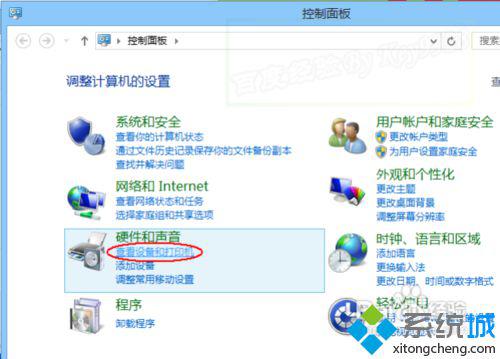
3、点击工具按钮栏的“添加打印机”;

4、在打开的“添加打印机”中点击“我需要的打印机不在列表中”;

5、选择最下面的“通过手动...”单选项,再点击“下一步”;
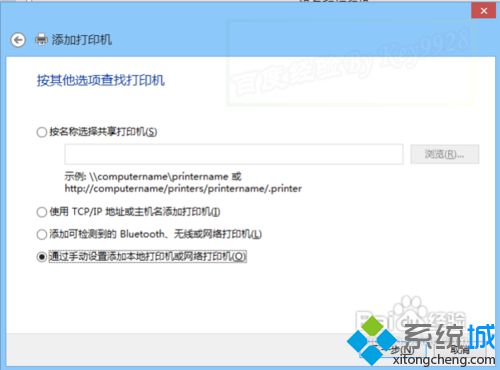
6、选择“创建新端口”,并选择“Local Port”,再点击“下一步”;
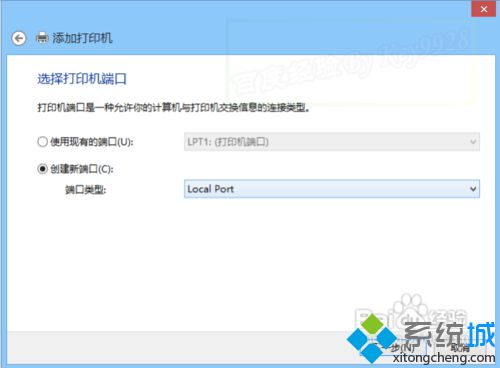
7、在“端口名”对话框中输入端口名,点击“确定”;

8、从左边选“Microsoft”,在右边的“打印机”中选择你所需要的虚拟打印机,再点击“下一步”;
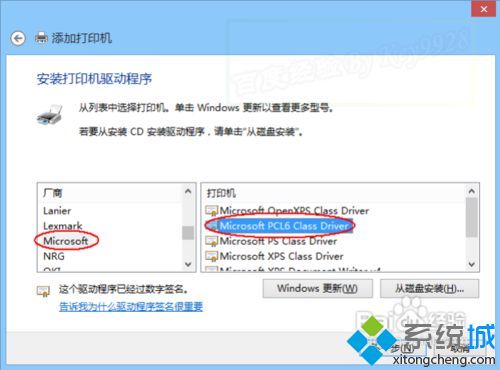
9、接下来给新添加的虚拟打印机设置一个名称,设置好后再点击“下一步”;
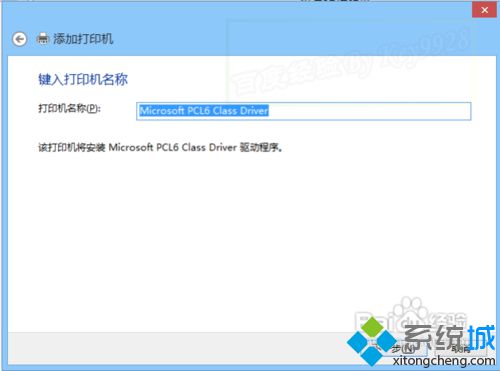
10、最后是完成的界面,提示成功添加了,我们可以点击“打印测试页”按钮看看是否添加成功;
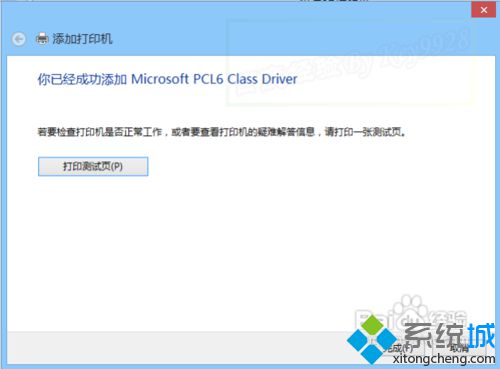
11、如果没有错误则是成功了,当然,也没有什么东西会打印出来的。点击“关闭”按钮,再“完成”按钮即可;
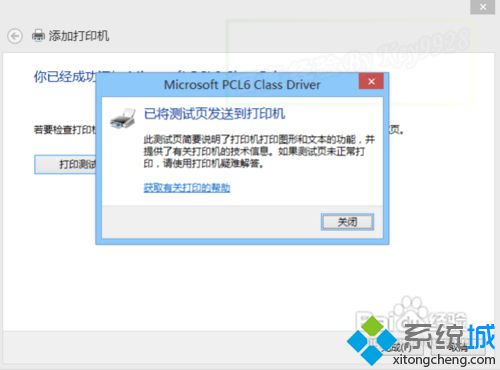
12、返回“设备和打印机”窗口中可以看到成功添加的虚拟打印机。
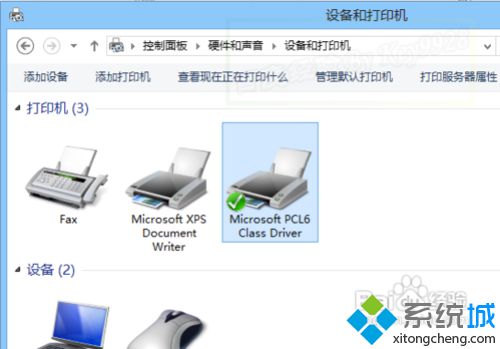
- monterey12.1正式版无法检测更新详情0次
- zui13更新计划详细介绍0次
- 优麒麟u盘安装详细教程0次
- 优麒麟和银河麒麟区别详细介绍0次
- monterey屏幕镜像使用教程0次
- monterey关闭sip教程0次
- 优麒麟操作系统详细评测0次
- monterey支持多设备互动吗详情0次
- 优麒麟中文设置教程0次
- monterey和bigsur区别详细介绍0次
周
月












